Saate kellegi teisega jagada ühte või mitut oma lemmik-RSS-kanalit.
Selle artikli teemad
RSS-kanalite ülekandmine arvutite vahel
RSS sisu edastatakse tellijatele kanali kaudu. Saate jagada oma lemmik-RSS-kanaleid teise inimesega, saates neile meilisõnumi lingiga RSS-kanali konfiguratsiooniteabele. Adressaat saab seejärel tellida RSS-kanali.
Saate jagada RSS-kanalite kogumit, eksportides selle XML-faili opml-faililaiendiga ja saates faili kellelegi meilisõnumi manusena. Opml-faili saate kopeerida ka võrgu ühiskausta, millele teil mõlemal on juurdepääs, või kopeerida OPML-faili irdkandjale (nt kettale, CD-le või mäluseadmele). Adressaat saab OPML-faili importida ja valida, millised RSS-kanalid Outlooki lisada.
Näpunäide.: OPML-fail on teie RSS-kanalite sätete varukoopia.
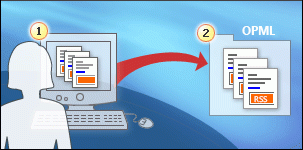
1 Outlookis saate eksportida osa või kogu oma RSS-kanalite teabe.
2 Opml-laiendiga eksporditud faili saab importida Outlooki või muudesse RSS-programmidesse.
Ühe RSS-kanali jagamine kellegagi
Kui soovite jagada ühte RSS-kanalit, saate saata spetsiaalse meilisõnumi, mis sisaldab RSS-kanali linki. Adressaat saab linki klõpsata ja tellida sama RSS-kanali.
-
Avage üksus RSS-kanalist.
-
Klõpsake jaotises RSS või menüüs Vasta käsku Anna see kanal ühiskasutusse.
-
Sisestage väljale Adressaat selle isiku nimi, kellele soovite RSS-kanali tellimuse teabe saata.
-
Soovi korral saate teemat muuta.
-
Soovi korral saate tippida jagamistaotluse kehasse isikupärastatud sõnumi.
-
Klõpsake nuppu Saada.
Näpunäide.: RSS-kanali ühiskasutussõnumi kiireks saatmiseks paremklõpsake RSS-üksust ja seejärel klõpsake käsku Anna see kanal ühiskasutusse .
RSS-kanalite kogumi eksportimine
Saate eksportida oma RSS-kanalite kogumi OPML-faili ja seejärel importida sellest failist mõnda teise arvutisse, mida teie või keegi teine kasutab. See on suurepärane viis jagada RSS-kanalite kogumeid kellegi teisega või teha oma RSS-kanalite sätetest varukoopia.
Saate valida, millised RSS-kanalid eksporditud OPML-faili kaasata.
-
Klõpsake menüü Fail käsku Ava ja ekspordi > Impordi/ekspordi.
-
Klõpsake käsku Ekspordi RSS-kanalid OPML-faili ja seejärel nuppu Edasi.
-
Märkige iga ekspordisse kaasatava RSS-kanali ruudud.
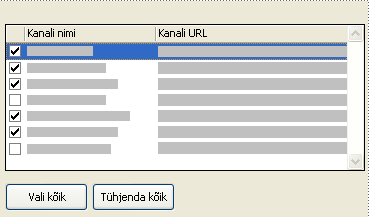
Näpunäide.: Kõigi märkeruutude kiireks märkimiseks või tühjendamiseks klõpsake nuppu Vali kõik või Tühjenda kõik.
-
Klõpsake nuppu Edasi.
-
Klõpsake nuppu Sirvi , et liikuda kohta, kuhu soovite OPML-faili salvestada.
Märkus.: Vaikimisi salvestatakse fail kausta Minu dokumendid . Kui kasutate Windows Vistat, salvestatakse fail kausta Dokumendid .
-
Tippige tekstiväljale Faili nimi ekspordifaili nimi.
-
Klõpsake nuppu Salvesta ja seejärel nuppu Edasi.
OPML-fail salvestatakse teie määratud asukohta.










